Videoer i 3GP har lavere kvalitet. Selvom denne form for format er beregnet til 3. til 4. generations mobile enheder, har det stadig en begrænsning i at afspille det til andre populære enheder. Desuden, til redigeringsformål, på grund af den lille størrelse af 3GP, ville dens parametre være meget udfordrende at justere. På den anden side har MOV stor tilpasningsevne og høj kvalitet. Og så ville det være fordelagtigt at konvertere din 3GP-fil til MOV. Det er dog ikke alle videokonvertere, der understøtter en 3GP-fil som input. Derfor vil denne artikel introducere dig til de bedste værktøjer, der konverter 3GP til MOV online og offline.
Del 1. Viden om 3GP og MOV
Hvad er 3GP?
3GP er multimedie lavet af Third Generation Partnership Project. Desuden blev den udviklet til at tage højde for 2G, 3G og 4G mobile enheder, for at opnå lille båndbredde og lagerplads. Da dette format har omfattende komprimering, kan vi også benægte dets ringere kvalitet.
Hvad er MOV?
MOV er også kendt som QuickTime-filformatet fra Apple Inc. Desuden bruger den et MPEG-4-codec, der giver MOV'en unægtelig fremragende videokvalitet. At være et indbygget format for QuickTime gør det ikke magtesløst i Windows-baserede enheder. Faktisk spiller dette format perfekt i alle Windows og andre berømte medieafspillere i dag.
Del 2. Mest enestående måde at konvertere 3GP til MOV på Mac
Hvordan konverterer man en 3GP-fil til MOV hurtigt og effektivt? Gennem AVAide Video Converter, vil du ikke kun opleve effektivitet, fordi du vil have den mest exceptionelle. Ja, denne bemærkelsesværdige software giver dig altid den ekstra mil med at forbedre din videofil. Ydermere kan den forvandle dine substandard-videoer til de fineste ved hjælp af dens kraftfulde værktøjskasses forstærker, som kan opskalere opløsningen og gøre videoerne støjfri og rystende. For slet ikke at tale om de elleve andre værktøjer, som også er spændende at bruge.
Elektrificerende ikke? Dens ultrahurtige teknologi og dens evne til at konvertere bulkfiler på én gang vil begejstre dig mere for at bruge den nu. Lad os derfor først lære de detaljerede trin nedenfor om, hvordan man konverterer 3GP til MOV på Mac.
- Understøtter mere end 300 filformater.
- Konverter 3GP til MOV-filer i batch.
- Opskaler opløsningen af videofilen ud af 3GP- og MOV-konvertering.
- Den kommer med en ultrahurtig konverteringshastighed.
- Unikke funktioner og værktøjer vil få dig til at opnå perfekte videoer.
- Vidunderlige Mac-, Windows- og Linux-softwareversioner er tilgængelige.
Trin 1Software installation
Download softwaren på din Mac, og en download-knap er tilgængelig ovenfor for nemt at udføre denne opgave.
Trin 2Import af 3GP-filer
Når du har startet softwaren, skal du trykke på fanen Tilføj fil i den øverste venstre del af grænsefladen, importere filerne.
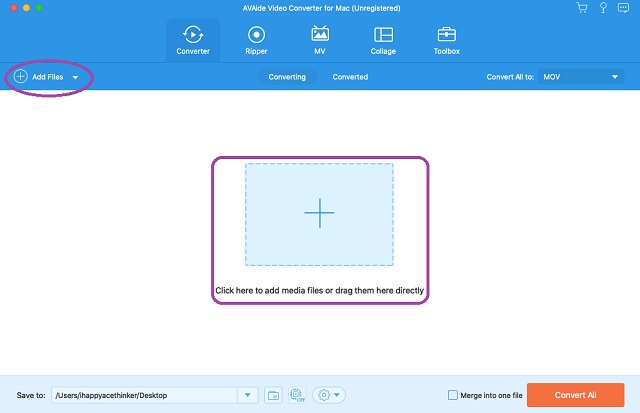
Trin 3Tilpasning af filer
Dette trin giver to måder at justere filer på. Den første er justering for at opnå måloutput, og den anden er redigering af videoerne.
3.1. Klik på dropdown-pilen for Konverter alle til. Fra det poppede vindue skal du trykke på MOV under Video del
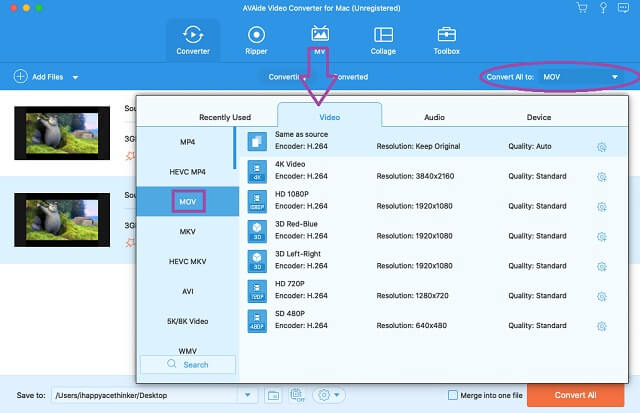
3.2. Klik på Stjerne at beskære, rotere, tilføje effekter og filtre, vandmærke og undertekster til videofilerne før konvertering.
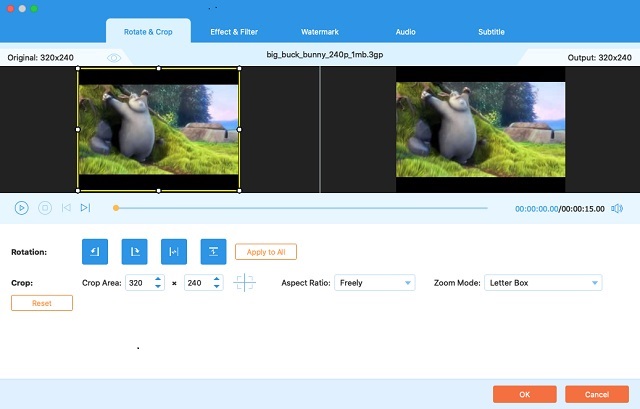
Trin 4Konverter 3GP til MOV nu
Tryk på Konverter alle knappen placeret i den nederste del af grænsefladen for at starte den hurtige konvertering. Derefter kan du se de færdige filer i Konverterede.
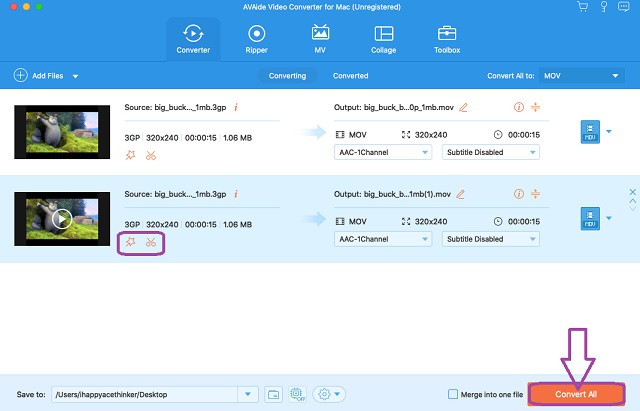
Del 3. Top tre gratis online metoder til at konvertere 3GP til MOV
1. ZamZar
ZamZar er et af de mest populære onlineværktøjer i dag. Desuden er det et fleksibelt værktøj, der konverterer ikke kun videoen, men en række konverteringskategorier, der er populære i dag. Zamzar hævder at understøtte mere end 1200 forskellige filformater. Det giver også brugerne mulighed for at opleve gratis service på op til 50 MB størrelse af deres filer inden for en konverteringshastighed på mindre end 10 minutter. På den anden side, lad os konverter 3GP til MOV online ved at følge nedenstående trin.
Trin 1Gå til ZamZars officielle hjemmeside, og begynd at uploade 3GP-filerne med det samme ved at klikke på Tilføj filer fanen.
Trin 2Vælg MOV'en som output, når du klikker på Konvertere til dropdown Pil.
Trin 3Start konverteringsprocessen ved at trykke på Konverter nu fanen. Du kan også vælge at modtage den konverterede fil til din e-mail ved at sætte kryds i den lille boks, der besvarer spørgsmålet E-mail hvornår færdig?
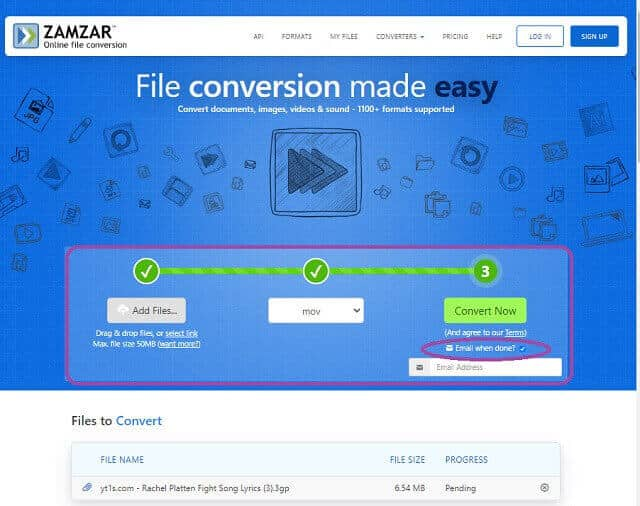
2. Konvertering
Samme som den første viser Convertio også sin fleksibilitet til at konvertere videoer, dokumenter, billeder og lydfiler effektivt. Desuden kan denne gratis 3GP til MOV-konverter gemme de nyligt konverterede filer direkte til dit Google Drev og Dropbox. Derfor annoncerer den nye funktioner såsom Meme Maker og Video Compressor, men vil dirigere dig til et andet websted efter at have klikket. I hvert fald, hvis du holder dig til vores oprindelige opgave, kan du følge de enkle instruktioner nedenfor.
Trin 1På hovedsiden skal du klikke på Vælg Filer for at uploade dine 3GP-filer. Bemærk venligst, at du ikke bør overstige størrelsen på 100 MB ved upload af filer.
Trin 2Søg i MOV-formatet ved at klikke på Pil dropdown-knappen ved siden af Til.
Trin 3Start konverteringsprocessen ved at trykke på Konvertere knap – denne gang skal du vente, indtil konverteringsprocessen er færdig.
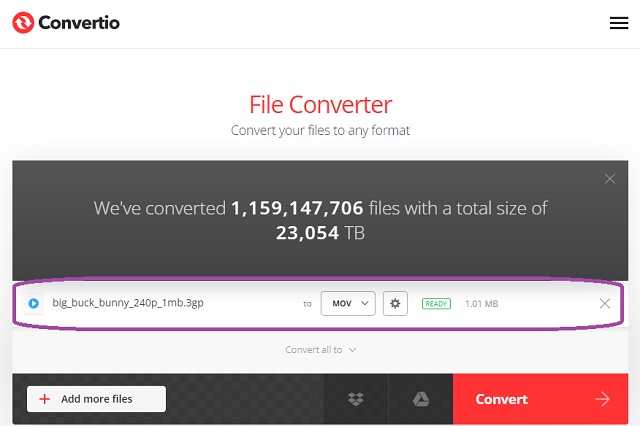
3. MConverter
MConverter er enkel, men alligevel et fantastisk onlineværktøj konverterer 3GP til MOV. Det tillader batchkonvertering i træk og slip-uploadproceduren. Desuden har den en bred anerkendelse af forskellige filformater, da den konverterer videoer og e-bøger, dokumenter, musik og billeder. Du kan få det konverterede output effektivt ved de hurtige procedurer vist nedenfor.
Trin 1Slip 3GP-filerne i midten af brugergrænsefladen. Ellers skal du klikke på Gennemse knappen og upload filerne manuelt.
Trin 2I det næste vindue skal du vælge MOV fra de præsenterede videoformater. Konverteringsprocessen vil køre, og de konverterede filer gemmes automatisk på din enhed.
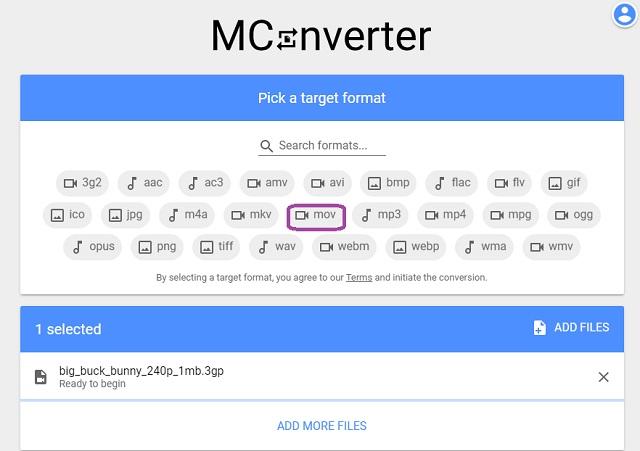
Del 4. Ofte stillede spørgsmål vedrørende 3GP og MOV-konvertering
Kan jeg konvertere 3GP til MOV med VLC?
Ja, VLC er medieafspilleren, der understøtter 3GP-filerne i afspilning og konvertering.
Understøtter QuickTime Player 3GP-filen?
Ja, du kan åbne 3GP-filen med QuickTime Player. Men hvis du også ønsker at konvertere det, vil det ikke være muligt.
Hvilken codec har 3GP?
3GP-filer har normalt H.263- eller H.264-codecs med 320 x 240 pixels til mobile enheder.
At nå denne del betyder, at du har vist betydelig interesse for den korrekte udførelse af opgaven. Faktisk kunne de gratis 3GP til MOV-konvertere ikke efterlades på grund af deres dygtighed. Derfor anbefaler vi stærkt AVAide Video Converter for at nå dit anstrengelsesmål i konvertering. Desuden AVAide gratis videokonverter Online ville også være et spændende og overbevisende værktøj at bruge til andre konverteringsopgaver.
Din komplette videoværktøjskasse, der understøtter 350+ formater til konvertering i tabsfri kvalitet.
Konverter til MOV
- Konverter MP4 til MOV
- Konverter AVI til MOV
- Konverter MPEG til MOV
- Konverter SWF til MOV
- Konverter MTS til MOV
- Konverter WEBM til MOV
- Konverter M4V til MOV
- Konverter FLV til MOV
- Konverter VOB til MOV
- Konverter MKV til MOV
- Konverter WMV til MOV
- Konverter DivX til MOV
- Konverter F4V til MOV
- Konverter MXF til MOV
- Konverter 3GP til MOV
- Konverter RMVB til MOV
- Konverter XviD til MOV



 Sikker download
Sikker download


